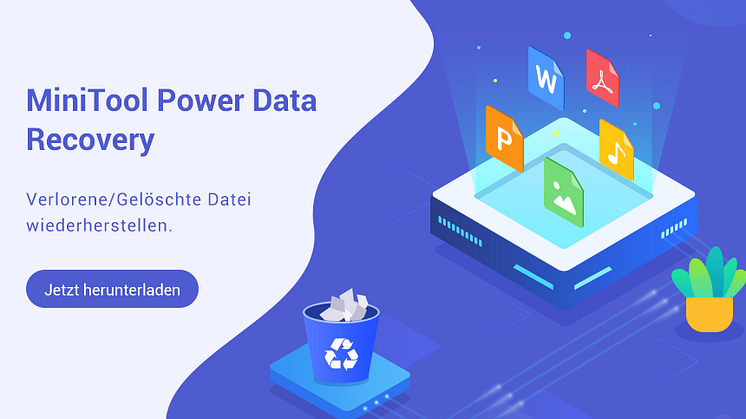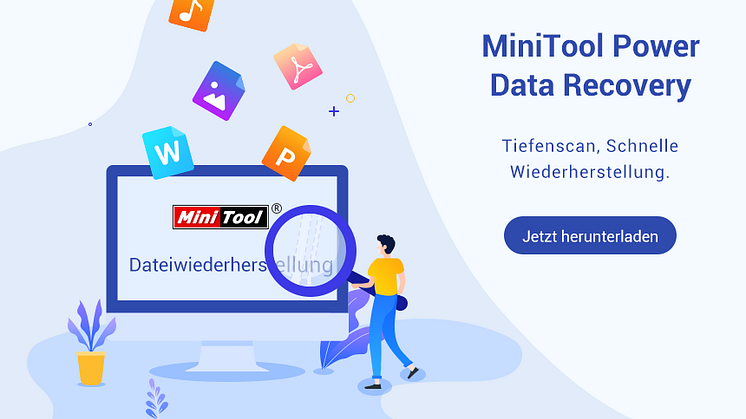
Pressemitteilung -
So kann man Daten aus der Crucial SSD in verschiedenen Situationen retten
Haben Sie jemals versehentlich Dateien von Crucial SSD oder formatierter Crucial SSD gelöscht und möchten Ihre Dateien zurückbekommen? Sind die entscheidende SSD aus irgendeinem Grund unzugänglich geworden und möchten noch Daten dazu verwenden? Sie können versuchen, die MiniTool Power Data Recovery zu erhalten, um Daten aus der Crucial SSD wiederherzustellen.
Sie möchten Daten von Crucial SSD wiederherstellen
Crucial ist ein Speicherexperten. Zu den Speicherprodukten gehören wichtige Darm, SATA SSD, NVME SSD und externe SSD. Es wird empfohlen, wichtige SSDs zu verwenden, um den Speicherplatz von Desktop und Laptop zu verbessern, wodurch auch die Computerleistung verbessert wird.
Dateien gehen aus irgendeinem Grund verloren oder unzugänglich
Nachdem Sie es lange verwendet haben, müssen Sie viele Dateien und Informationen auf der Crucial SSD speichern. Während Sie es verwenden, können Sie in Zeiten, unabhängig davon, welche Art von Crucial SSD Sie verwenden, in Zeiten auf Datenverlustprobleme stoßen.
Zum Beispiel:
- Sie können einige wichtige Dateien fälschlicherweise löschen oder das Laufwerk versehentlich formatieren.
- Das SSD-Dateisystem ist beschädigt und Sie können nicht darauf zugreifen, um es zu verwenden, um es zu verwenden.
- Die entscheidende SSD kann durch Bedrohungen wie Virus, Malware oder Spionagesoftware angegriffen werden.
- Wenn Sie wichtige SSDs als internes Laufwerk verwenden, kann der Systemabsturz auch die Festplattenantriebe nicht verfügbar machen.
Natürlich gibt es andere mögliche Gründe. Wir werden all diese hier nicht auflisten.
Was sollten Sie tun, wenn Sie auf die folgende wichtige Situation für SSD-Datenwiederherstellung stoßen:
- Gelöschte Dateien von Crucial SSD wiederherstellen
- Verlorene Dateien von Crucial SSD wiederherstellen
- Daten aus formatierter Crucial SSD wiederherstellen
- Dateien von beschädigten Crucial SSD wiederherstellen
- Dateien wiederherstellen, die sich aufgrund des Virusangriffs verloren gehen
- Daten von der internen Crucial SSD wiederherstellen, wenn der PC nicht startet
Alles, was Sie benötigen, ist die beste Datenwiederherstellungssoftware: MiniTool Power Data Recovery.
Wie kann man Dateien von Crucial SSD wiederherstellen?
MiniTool Power Data Recovery kann Bilder aus allen Arten von Datenspeichergeräten, Video (Unterstützung großer Videowiederherstellung), Fotos, Musikdateien, Audiodateien, Dokumente usw. wiederherstellen. Die Schlüssel-SSD ist keine Ausnahme.
In allen oben genannten Fällen kann dieses Tool für MiniTool-Daten wiederherstellen Ihre Datei speichern:
- Solange Ihre gelöschten oder verlorenen oder formatierten Dateien nicht durch neue Daten überschrieben werden, können Sie diese Software verwenden, um sie zurückzugewinnen.
- Wenn die entscheidende SSD logisch beschädigt ist, können Sie Daten mithilfe von MiniTool Power Data Recovery wiederherstellen und dann das Laufwerk auf Normal formatieren.
- Wenn der SSD-Treiber mit dem Virus infiziert ist, verwenden Sie die professionelle Anti-Virus-Software am besten, um Ihren Treiber zu demonstrieren, und dann diese MiniTool-Software zum Speichern Ihrer Dateien.
- Wenn Ihr Windows-Computer nicht geführt werden kann, können Sie Daten über die wichtigste SSD über MiniTool Power Data Recovery bootfähige Edition über die wichtigste SSD abrufen.
Diese Software hat eine kostenlose Ausgabe. Sie können zuerst diese Freeware versuchen, um die entscheidende SSD zu scannen und zu überprüfen, ob diese Software die Dateien finden, die Sie wiederherstellen möchten. Sie können auch 1 GB Dateien kostenlos wiederherstellen.
Hier erfahren Sie, wie Sie dieses Tool verwenden, um Daten von Crucial SSD wiederherzustellen:
Schritt 1: Wenn Sie es als externes Festplattenlaufwerk verwenden, stellen Sie sicher, dass die wichtigste SSD mit Ihrem Computer verbunden ist.
Schritt 2: Öffnen Sie die Software, um ihre Hauptschnittstelle einzugeben.
Schritt 3: Bewegen Sie sich über das Laufwerk, von dem Sie Daten wiederherstellen möchten. Klicken Sie dann auf die Schaltfläche Scannen, um fortzufahren. Die Software scannt das ausgewählte SSD-Laufwerk. Sie sollten geduldig warten, bis der gesamte Scanprozess vorbei ist, weil es sicherstellen kann, dass Sie den besten Datenwiederherstellungseffekt erhalten.
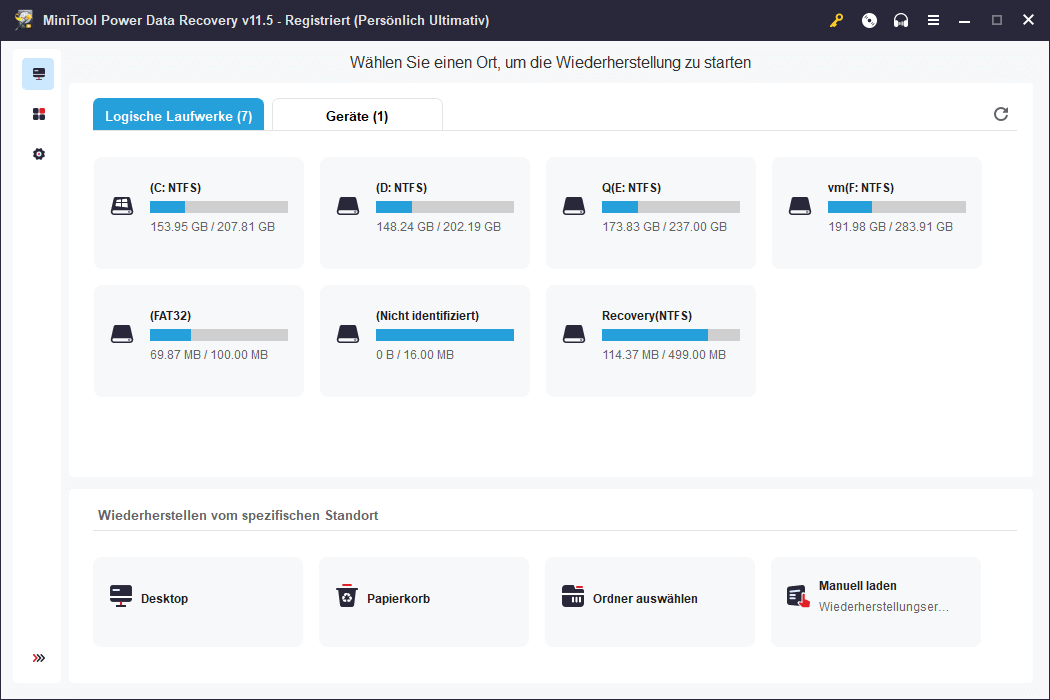
Schritt 4: Nach dem Scannen können Sie die Scan-Ergebnisse mit drei Kategorien sehen:
- Gelöschte Dateien
- Verlorene Dateien
- Vorhandene Dateien
Wenn Sie nur den Verlust, löschen oder formatierten Dateien wiederherstellen möchten, können Sie die ersten beiden Pfade öffnen und die erforderlichen Dateien finden.
Wenn Sie Ihre vorhandenen Dateien aus einem unzugänglichen SSD-Laufwerk retten möchten, das durch das beschädigte Dateisystem verursacht wird, können Sie den Ordner vorhandener Dateien öffnen, um sie zu finden.

Links
- LG Garantieprüfung | Wie überprüfen Sie die LG-Seriennummer? [MiniTool]
- 7 Möglichkeiten: ChatGPT Netzwerkfehler wird angezeigt
- Minecraft Exit Code-1073741819: Hier sind einige Korrekturen für Sie!
- Wie kann man PS5-Daten in externes Laufwerk/Cloud wiederherstellen?
- Wie installieren Sie Windows 11 auf einer ReFS-Partition? [MiniTool]
Themen
MiniTool® Software Ltd. ist ein professionelles Software-Entwicklungsunternehmen und stellt den Kunden komplette Business-Softwarelösungen zur Verfügung. Die Bereiche fassen Datenwiederherstellung, Datenträgerverwaltung, Datensicherheit und den bei den Leuten aus aller Welt immer beliebteren YouTube-Downloader sowie Videos-Bearbeiter. Bis heute haben unsere Anwendungen weltweit schon über 40 Millionen Downloads erreicht. Unsere Innovationstechnologie und ausgebildeten Mitarbeiter machen ihre Beiträge für Ihre Datensicherheit und -integrität.